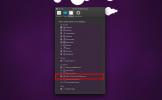Slik ser du alle snarveiene for en app på macOS
Tastatursnarveier i en app gjør det enkelt å bruke. Mange apper fungerer perfekt uten dem, men uansett hvor de er tilgjengelige, er de velkomne. Hvis en apputvikler gjør det slik at brukere kan tilpasse snarveien og stille dem til hva de vil, er det desto bedre. Når det er sagt, for mer komplekse apper som Photoshop eller Office Productivity-pakken, er ikke tilpassede snarveier mulig. Enda viktigere er det ikke å lære dem alle. Snarveier er en gratis menylinjeapp som kan vise alle tastatursnarveier for en app. Alt du trenger å gjøre er å trykke på Kommando-tasten to ganger.
Se snarveier for en app
nedlasting Snarveier fra Mac App Store. Den kjøres i menylinjen og ved første lansering vil appen guide deg gjennom funksjonene.
Når du har gått igjennom guiden, bytter du til hvilken app den er du vil bruke. Når du trenger å bruke en snarvei, men ikke kan huske hva den er, trykker du på Kommando-tasten to ganger. Knappesnarveier vil åpne en liten meny der du kan bla gjennom alle tilgjengelige tastatursnarveier for en app.
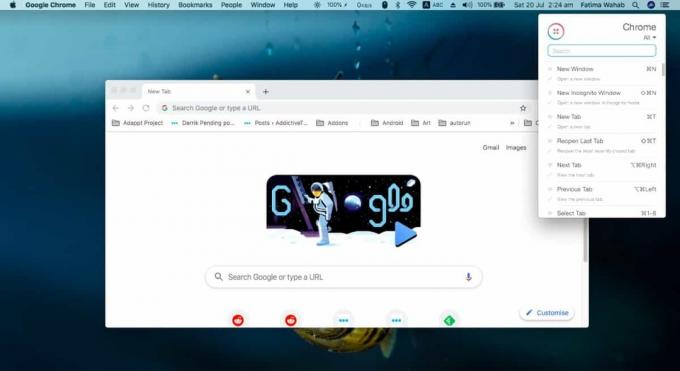
Knappesnarveier er i utgangspunktet et læringsverktøy, og når du bruker tastatursnarveier i en bestemt app mer og mer, vil du til slutt begynne å huske dem. Når det skjer, kan det hende at du får motproduktivt å ha den aktuelle tastatursnarveien på listen, og det er grunnen til at du kan sende den til bunnen av listen. Dette gjør du ved å klikke på det grønne lille merket ved siden av i listen.
Hvis det er en bestemt snarvei som du alltid har problemer med å huske, kan du favoritt den. Hvis du gjør det, skyves den til toppen av listen i menyen, noe som gjør det mye enklere å finne. Det er også en nyttig søkelinje i appens vindu som du kan bruke til å søke etter en hurtigtast.

Hvis du senere begynner å glemme en snarvei, kan du klikke på den grønne hakeknappen ved siden av, og den vil bli lagt tilbake til listen. Når du har lært en snarvei som du favoriserte, kan du på samme måte klikke på det grønne merket under den og få den sendt til bunnen
Hver gang du har en ny funksjonsrik app som du må venne deg til, kommer denne appen til nytte. Det har ikke noen innstillinger for deg å administrere gitt at det er en ganske rett frem app.
Hvis du lærer en ny app, kan det hende du kan lære hurtigtastene raskere hvis de gjør det visualisert på skjermen din hver gang du bruker dem.
Søke
Siste Innlegg
Hvordan legge til / fjerne widgets i Notification Center på macOS
macOS har widgets som vises i varslingssenteret. Noen kommer ut av ...
Hvordan fikse iPhone som ikke vises i Finder under steder på macOS Catalina
Catalina er offisielt utgitt, og det betyr at iTunes ikke er mer. H...
Hvordan konvertere JPEG og PNG-bilder til HEIC på macOS
HEIC er et bildeformat som i lang tid forble uklar. Det var ikke fø...